
Как редактировать контакты Android -телефона на компьютере [Полное руководство]

При работе с большим количеством контактов редактирование их на экране телефона может быть медленным и неудобным. Хотите ли вы удалить дубликаты, изменить номера или более эффективно управлять адресной книгой, изучение того, как редактировать контакты Android -телефона на компьютере, может ускорить и упростить эту задачу.
К счастью, существует множество способов управления контактами Android с компьютера. В этом руководстве мы рассмотрим четыре практичных метода, включая официальные инструменты и сторонние приложения, которые помогут вам организовать контакты без хлопот, связанных с управлением на телефоне.
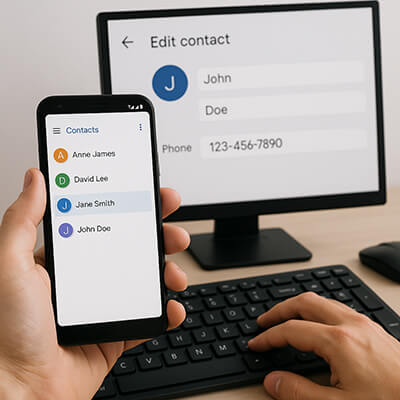
Если ваши контакты Android синхронизированы с учетной записью Google, то использование веб-платформы Google Contacts — один из самых простых и доступных способов редактирования контактов телефона Android на компьютере.
Шаги по использованию Google Контактов:
Шаг 1. На телефоне Android перейдите в «Настройки» > «Учетные записи» > «Google», затем выберите свою учетную запись и убедитесь, что синхронизация «Контактов» включена.
Шаг 2. Откройте браузер на компьютере и перейдите по адресу https://contacts.google.com .
Шаг 3. Войдите в систему, используя ту же учетную запись Google, которая подключена к вашему телефону.
Шаг 4. Вы увидите полный список своих контактов. Здесь вы можете:
Любые внесенные вами изменения будут автоматически синхронизированы с вашим телефоном Android в режиме реального времени.

Если вы предпочитаете редактирование в автономном режиме или вам нужны более продвинутые функции, Coolmuster Android Assistant — один из лучших инструментов для эффективного и безопасного редактирования контактов Android на компьютере.
Он не только позволяет управлять контактами и другими данными непосредственно на компьютере, но и поддерживает резервное копирование и восстановление данных с вашего телефона Android одним щелчком мыши. Приложение полностью совместимо с устройствами под управлением Android 6.0 или более поздней версии.
Основные возможности Coolmuster Android Assistant :
Как эффективно редактировать контакты Android на компьютере:
01 Для начала скачайте и установите Coolmuster Android Assistant на свой ПК. (В качестве примера мы возьмем версию Windows .)
02 Запустите программу и подключите ваш Android телефон к компьютеру с помощью USB-кабеля.
Если вы используете программу впервые, вам может быть предложено включить отладку по USB на вашем устройстве. Просто следуйте инструкциям на экране, чтобы активировать её.

03 После успешного подключения программное обеспечение отобразит на главном интерфейсе основную информацию о вашем устройстве, включая название модели, версию системы и использование хранилища.

04 Данные вашего телефона будут представлены в категориях на левой панели. Нажмите «Контакты», чтобы открыть окно «Все контакты».
Здесь все ваши контакты будут отображены в виде списка, что позволит вам:

Если вы предпочитаете визуальное руководство, посмотрите пошаговую видеоинструкцию ниже, чтобы увидеть, как это работает на практике.
Если вы предпочитаете не использовать дополнительное программное обеспечение или облачные сервисы, экспорт контактов в файл VCF (vCard) или CSV — это более удобный способ редактирования контактов Android -телефона на компьютере. Однако этот метод требует дополнительных действий, и изменения не синхронизируются автоматически; вам придётся вручную импортировать отредактированный файл обратно на телефон. Кроме того, он не поддерживает редактирование в режиме реального времени и прямое управление контактами на вашем устройстве.
Несмотря на эти ограничения, это все еще полезный подход, если вам нужен полный контроль над списком контактов или вы хотите создать локальную резервную копию.
Шаги по экспорту и редактированию:
Шаг 1. На устройстве Android откройте приложение «Контакты» или «Телефон».
Шаг 2. Нажмите «Меню» > «Настройки» > «Экспорт контактов».
Шаг 3. Выберите экспорт контактов во внутреннюю память или на SD-карту в виде файла .vcf или .csv.
Шаг 4. Перенесите файл на свой ПК с помощью USB-кабеля, облачного сервиса (например, Google Диск) или электронной почты.

Шаг 5. На вашем компьютере:
Шаг 6. После редактирования сохраните файл.
Шаг 7. Перенесите файл обратно на ваше Android устройство.
Шаг 8. Перейдите в раздел «Контакты» > «Импорт» и выберите отредактированный файл для восстановления обновленных контактов.
Многие производители Android смартфонов предлагают собственное программное обеспечение для ПК, позволяющее пользователям управлять файлами и контактами прямо с рабочего стола. Хотя доступные функции различаются в зависимости от бренда, некоторые инструменты поддерживают редактирование контактов.
В этом разделе мы на примере Samsung Smart Switch покажем, как редактировать контакты телефона Android на компьютере с помощью фирменного программного обеспечения.
Как использовать Samsung Smart Switch для редактирования контактов Samsung на компьютере :
Шаг 1. Загрузите и установите Samsung Smart Switch на свой ПК с официального сайта Samsung.

Шаг 2. Подключите телефон Samsung к компьютеру через USB.
Шаг 3. Запустите программное обеспечение и разрешите разрешения на вашем телефоне.
Шаг 4. Перейдите в раздел резервного копирования или управления контентом.
Шаг 5. Откройте вкладку «Контакты» для просмотра, резервного копирования и редактирования контактов.
Шаг 6. Внесите изменения и синхронизируйте их с вашим устройством.
Примечание: Не все OEM-инструменты поддерживают полноценный функционал редактирования контактов. Некоторые ограничены функциями резервного копирования и восстановления.
Итак, вы узнали четыре практичных способа редактирования контактов Android -телефона на компьютере. Если вы ищете бесплатный облачный вариант, Google Контакты — ваш лучший выбор.
Для более расширенного, безопасного и автономного управления мы рекомендуем Coolmuster Android Assistant . Он поддерживает полный контроль контактов, резервное копирование и восстановление одним щелчком мыши и без проблем работает с Android 6.0 и выше.
Выберите наиболее подходящий для вас метод и не забудьте создать резервную копию контактов перед редактированием.
Статьи по теме:
Как синхронизировать контакты с аккаунтом Google [Полное руководство 2025 года]
Как импортировать и экспортировать контакты Android [4 возможных способа]
Как создать резервную копию контактов Android в Outlook [100% работает]
Где хранятся контакты на устройствах Android ? Легко находите и делайте резервные копии контактов





